您現在的位置是:首頁 >市場 > 2020-10-05 23:26:00 來源:
手機教程:Apple設備之間如何快速傳輸文件?
導讀 Apple設備之間如何快速傳輸文件?這話題一下在網上引發關注,Apple設備之間如何快速傳輸文件?具體的消息是如何呢,整理了一份相關資料供給
Apple設備之間如何快速傳輸文件?這話題一下在網上引發關注,Apple設備之間如何快速傳輸文件?具體的消息是如何呢,整理了一份相關資料供給大家更深入了解Apple設備之間如何快速傳輸文件?為大家詳細介紹。
通過“隔空投送”,你可以與附近的其他 iPhone 、Mac 等設備即時共享照片、視頻、文稿等文件。這個功能從 2013 年開始第一次出現在 iOS 設備上,在 iOS 11 及以后的系統中被更名為“隔空投送”。照片、Safari 瀏覽器、通訊錄、微信等應用中的文件都可以無障礙地共享給其他 iPhone,速度非常快,如果要傳送幾張照片,通常情況下這一功能可以實現“秒傳”。
具體操作如下:
1.打開一個應用,輕點“共享”或 ![]() 。如果你從“照片”應用共享照片,則可以向左或向右滑動并選擇多張照片。
。如果你從“照片”應用共享照片,則可以向左或向右滑動并選擇多張照片。
2.輕點要共享內容的“隔空投送”用戶。或者您可以在自己的 Apple 設備之間“隔空投送”內容,例如Mac。
3.確保要接收內容的設備就在附近,并且在藍牙和 Wi-Fi 范圍內,分享與接收方在此過程必須關閉“個人熱點”。
4.如果對方沒有添加你為“聯系人”,對方需要將“隔空投送”接收設置設定為“所有人”。
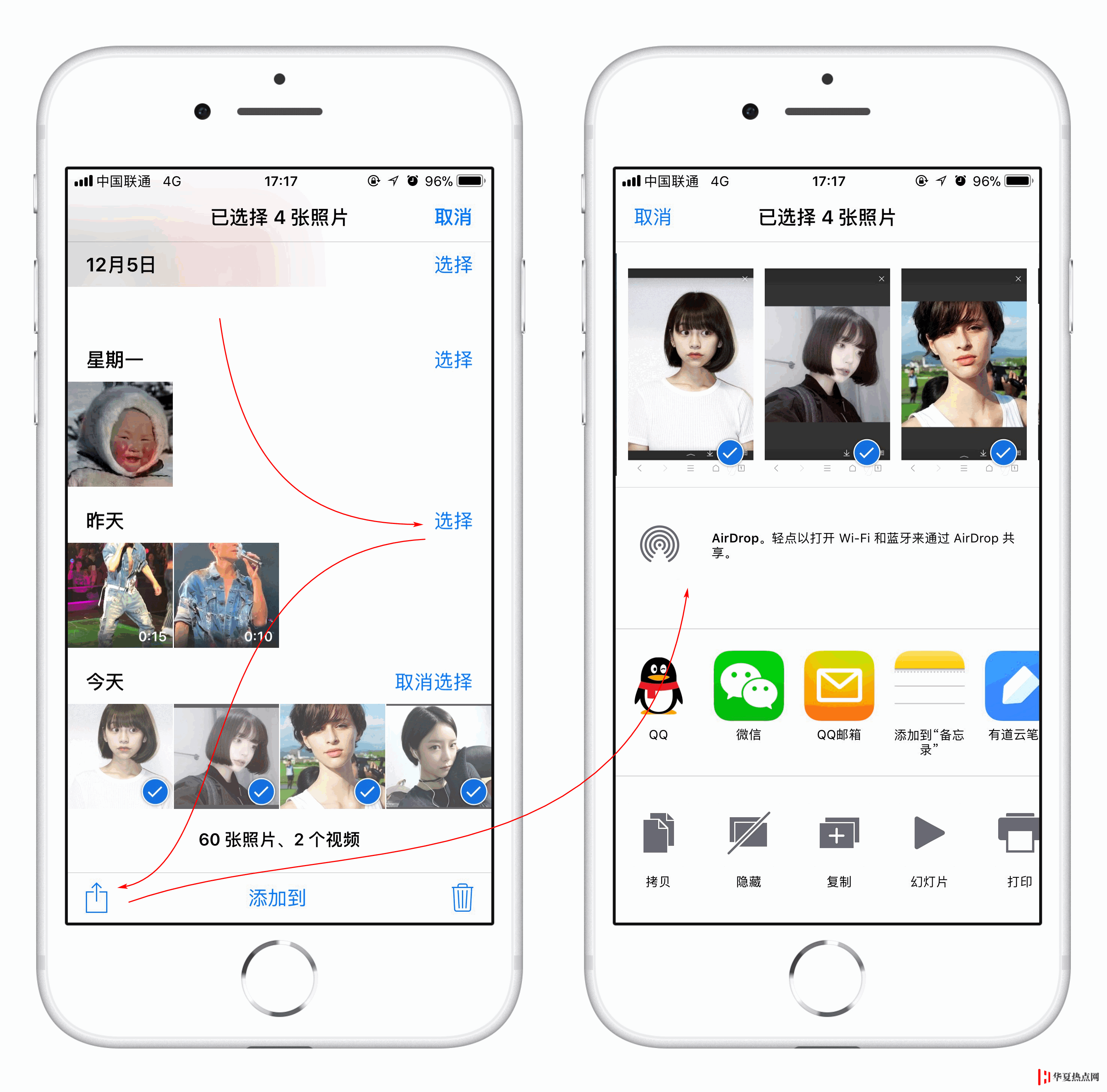
當有人使用“隔空投送”與你共享內容時,你將會看到一個帶有內容預覽的提醒,在此界面可以輕點“接受”或“拒絕”。
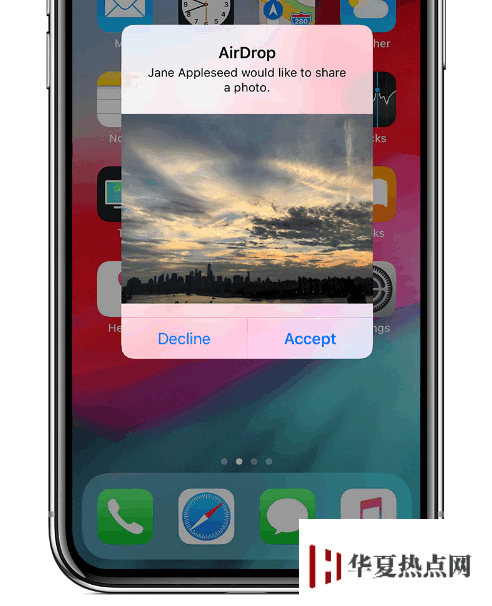
如果選擇“接受”,iPhone 會在用于發送的應用中收到相關內容。例如,照片會出現在“照片”應用中,網站會在 Safari 瀏覽器中打開。應用鏈接則會在 App Store 中打開,隨后你可以直接下載或購買這個應用。
如果你通過“隔空投送”將內容共享給自己的另一臺設備,例如將自己 iPhone 中的某張照片共享到 Mac,將不會看到“接受”或“拒絕”選項,相關內容會自動發送到這臺設備,在此之前你需確保已在兩臺設備上使用同一 Apple ID 登錄。



















